Ponovno instaliranje i ažuriranje Mac OS -a

- 4310
- 757
- Miss Kirk Mante
Priprema za ponovnu instalaciju
Prijatelji, danas ćemo saznati kako je Mac OS ponovno instaliran i njegovo ažuriranje. Prije nego što počnete izvoditi akcije, važno je odlučiti što točno trebate učiniti. To jest, bit će potrebno razumjeti je li potrebna potpuna ponovna instalacija operativnog sustava ili jednostavno ažuriranje. Također će biti potrebno pripremiti uređaj za ponovno instaliranje (na primjer, ako ćete prodati svoj uređaj).

Mac OS
Osim toga, možete se oporaviti od sigurnosne kopije Timemachine ako ste to podesili. Dakle, o svemu u redu:
- Ako želite ažurirati svoj Mac OS, možete, za svaki slučaj, stvoriti sigurnosnu kopiju tako da u slučaju nepredviđenih okolnosti možete vratiti sustav.
- Ako ćete vratiti operacijsku salu, tada nije potrebna radnja. Međutim, možete provjeriti dostupnost sigurnosnih kopija ako želite staviti jedan od njih.
- Uz potpunu ponovnu instalaciju, također će vam trebati, kao u prvom odlomku, stvoriti kopiju. Tada obavezno deaktorizirajte računalo ili laptop u iTunesu. Da biste to učinili, pokrenite program, otvorite karticu "Snimanje računa", odaberite točku autorizacije, a zatim otvorite točku deautorizacije. Imajte na umu da će vam biti potrebna lozinka Apple ID -a. Zatim izađite iz usluge iCloud, nakon što je prethodno isključio funkciju "Pronađi Mac" ako je prethodno omogućeno. Također ostavite svoj račun u iMessage i FaceTime Services. U ovoj fazi završava vaša priprema. Krećući se dalje, prijatelji.
Ponovno instaliranje
- Prije svega, imajte na umu da sljedeća uputa pruža ponovnu instalaciju Mac OS -a s instalacijom verzije operativnog sustava koja je stajala prilikom kupnje uređaja. To jest, ako ste kupili MacBooks Osx Mavericks, a kasnije ga ažurirali na Elcaptain, nakon ponovnog instalacije na prijenosnom računalu bit će opet Maveriks. Također je vrijedno zapamtiti da će se svi vaši podaci izbrisati s računala. Ova je metoda prikladna za one koji žele prodati svoj uređaj, dajte nekome ili samo da uređaj dobiju "poput okvira". Ako vam ova metoda ne odgovara, idite na "restaurator" odlomak.
- Dakle, nastavite: Odmah nakon uključivanja računala kliknite kombinaciju tipki Apontion+R Command+R.
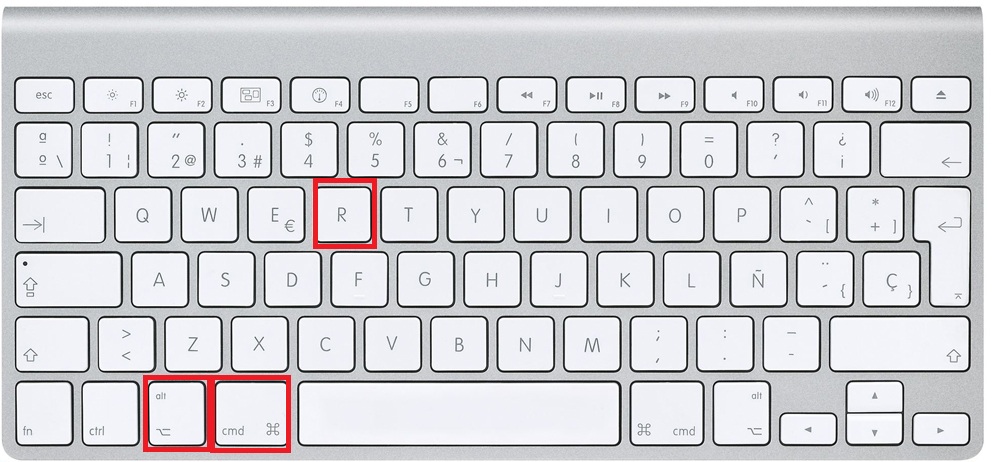
Opcija+naredba+r
- Čim vidite Appleov logo, možete otpustiti gumbe.
- Ako ste sve ispravno dovršili, započet će "disko uslužni program", s kojim ćete trebati očistiti ugrađeni -na tvrdom disku. Imajte na umu da treba koristiti prošireni format časopisa. Nakon toga možete zatvoriti prozor.
- Sada kliknite točku "Ponovno instalirajte Mac OS". Slijedeći upute na zaslonu računala ili prijenosnog računala, izvedite navedene radnje.
- Kad se vaš uređaj ponovno učita, vidjet ćete pomoćnika u podešavanju ispred sebe, koji se otvara kada se računala prvi put uključe pod kontrolom macOS -a. Ako ne želite konfigurirati (na primjer, kao što je gore navedeno, prilikom prodaje uređaja), tada upotrijebite kombinaciju naredbe+q da biste isključili mak. Tako ćete pružiti priliku za postavljanje drugog korisnika, vašeg budućeg kupca. Spreman! Ponovno ugradnja završava.
Ažuriraj
Ažuriranje macOS -a mnogo je lakše od bilo kojeg drugog operativnog sustava na računalu. Ovaj postupak prati manje problema i pitanja. To će posebno primijetiti oni ljudi koji su barem jednom ažurirali Windows. Da biste ažurirali računalo ili prijenosno računalo, morate se povezati samo s internetom i malo vremena.
- Pokrenite Mac Appstore Dodatak trgovinu.
- U kupnji ili u drugim dijelovima trgovine, pronađite novu verziju operativnog sustava. Najčešće se nalazi na prvim mjestima "gornje ljestvice" ili u "kolekciji".
- Kliknite gumb "Preuzmi" ili "Instalirajte" ako je sustav već učitan ranije. Pričekajte završetak operacije i nastavite koristiti već ažurirani Mac OS.
Oporavak
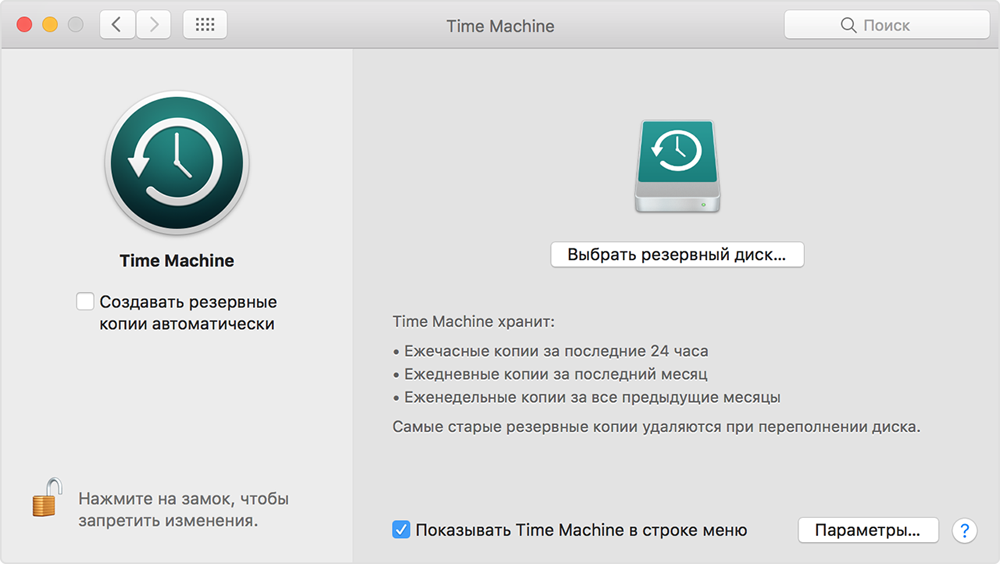
Obnova pomoću vremenskog stroja
Ako imate rezervnu kopiju Time Machine, morat ćete preuzeti uređaj iz odjeljka za oporavak pomoću kombinacije naredbe+r kada je računalo uključeno. U prozoru servisnih programa Mac OS odaberite isto ime. Imajte na umu da će se svi podaci s diska očistiti i zamijeniti podacima i datotekama iz vaše sigurnosne kopije. Sam oporavak se lako provodi pomoću indikacija na zaslonu računala.
Ako želite ponovno instalirati mak bez brisanja svojih podataka (to jest, obnoviti), ponovite radnje iz prethodnog stavka kako biste pokrenuli prozor programa usluga. Ako je potrebno, očistite disk koristeći uslužni program koji već znate. Ako je ne poznajete, vratite se na treću točku pojačanja. Nakon zatvaranja prozora programa, kliknite na "Ponovno instalirajte Mac OS" i izvedite radnje koje vam pomoćnik diktira.
Zaključak
Dragi prijatelji, danas smo potpuno shvatili sva pitanja o radu s macOS -om:
- Ponovno instaliranje čišćenjem i uklanjanjem svih podataka za daljnju prodaju uređaja ili prijenosa drugog korisnika.
- Ažuriranje operativnog sustava putem Mac App Store trgovine.
- Vraćanje sustava iz sigurnosne kopije vremenskog stroja.
- Ponovno instaliranje osobnih podataka.
Nadamo se da ste uspjeli i nije bilo nerazumijevanja ili pitanja. Recite nam u komentarima kako su prošli vaša ponovna instalacija ili oporavak. Ugodna upotreba, dragi čitatelji!

